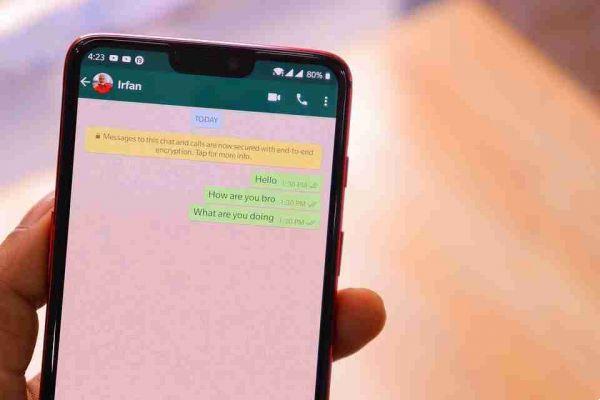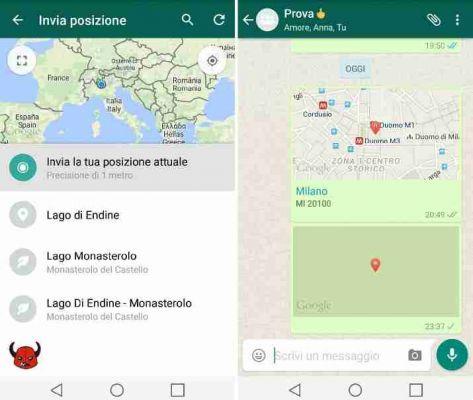En general, las imágenes y videos recibidos en WhatsApp se descargarán normalmente cuando los toque. Sin embargo, muchos usuarios se enfrentan al problema de que, al tocar un archivo multimedia, aparece un error que dice "descarga fallida", "intentar de nuevo más tarde" y similares. Si no puede descargar imágenes y videos de WhatsApp, las siguientes correcciones lo ayudarán a resolver el problema de descargar archivos multimedia en WhatsApp.
Reinicia el telefono
El primer paso que siempre se debe tomar al solucionar problemas de una aplicación o dispositivo es reiniciarlo. Del mismo modo, si las imágenes y los videos de WhatsApp no se descargan, reinicie su teléfono Android o iPhone. A veces, simplemente reiniciar su teléfono solucionará el problema de no descargar archivos multimedia en WhatsApp.
Compruebe el servidor de WhatsApp en busca de problemas
A veces, el problema puede estar en el propio WhatsApp. Ha sucedido varias veces cuando las personas no pueden enviar mensajes, descargar imágenes y cosas por el estilo. Para verificar si WhatsApp está inactivo o no, puede usar herramientas de terceros como o. Abra uno de los sitios web y la herramienta le dirá si los servidores de WhatsApp funcionan correctamente o no.
Establecer la fecha y la hora correctas
Tener la fecha y la hora correctas en su teléfono es importante para que WhatsApp se sincronice con sus servidores; de lo contrario, no podrá descargar imágenes o videos, como se menciona en la página de soporte oficial de WhatsApp.
Para establecer la fecha y la hora correctas en Android, vaya a "Configuración -> Sistema (Administración general) -> Fecha y hora". Habilite el interruptor para "Usar la hora proporcionada por la red (o la hora automática)".
En iPhone, vaya a "Configuración -> General -> Fecha y hora". Habilite el interruptor para "Establecer automáticamente".
Compruebe si hay problemas de Internet
Muchas veces, los usuarios no pueden descargar archivos multimedia en WhatsApp debido a un problema con su conexión a Internet. Estos consejos para la solución de problemas deberían ayudar con el problema:
- Si está utilizando WhatsApp a través de Wi-Fi, comience reiniciando el enrutador.
- Por lo tanto, intente abrir un sitio web en su teléfono. Si el sitio web no carga o las imágenes no se cargan correctamente, la conexión Wi-Fi puede interrumpirse.
- También puede intentar cambiar de Wi-Fi a datos móviles para identificar si la conexión a Internet está causando el problema.
- Asegúrate de tener suficiente saldo de datos.
- Intente activar y desactivar el modo avión en su dispositivo durante un tiempo.
- Para redes Wi-Fi, intente olvidar Wi-Fi, luego conéctese nuevamente.
- Si es posible, intente conectarse a otra conexión Wi-Fi o enrutador.
- También puede intentar cambiar el servidor DNS de su enrutador. Si está en Android, descubra cómo usar Google DNS u OpenDNS.
- Apague la conexión Wi-Fi medida en Android.
- Habilite el roaming de datos en su teléfono si no se encuentra en su estado de residencia.
Comprueba la configuración de tus datos móviles (iPhone)
Para muchos usuarios de WhatsApp, el problema de no descargar imágenes y videos se presenta únicamente con los datos móviles. Para solucionar el problema en iPhone, vaya a "Configuración -> WhatsApp". Activa el interruptor junto a "Datos móviles".
Compruebe la red en busca de problemas
Debe utilizar la red más rápida y correcta para que WhatsApp funcione correctamente.
Para verificar su red en Android, vaya a "Configuración -> Red e Internet -> Red móvil -> Selección de red". Elija Automático.
En iPhone, abra "Configuración -> Datos móviles -> Selección de red". Habilite el interruptor para Automático.
Permitir que WhatsApp acceda a las fotos
WhatsApp requiere permiso de almacenamiento en Android y iPhone para descargar archivos multimedia. Si WhatsApp no tiene el permiso requerido, tendrá problemas al usarlo. Para otorgar permiso de almacenamiento en Android, vaya a "Configuración -> Aplicaciones -> WhatsApp -> Permisos". Toque "Almacenamiento (archivos y medios)" y elija "Permitir".
En iPhone, vaya a "Configuración -> WhatsApp -> Fotos". Elija "Todas las fotos".
Verifique la configuración de descarga automática de medios
Si hay problemas con WhatsApp que no descarga automáticamente imágenes y videos a su teléfono, debe echar un vistazo a la configuración de descarga automática de medios en WhatsApp.
Para ello, vaya a "Configuración de WhatsApp -> Almacenamiento". Aquí encontrará una sección de descarga automática de medios. Toque las opciones a continuación y permita el tipo de medios que deben descargarse automáticamente cuando se conecta a datos móviles o Wi-Fi, según sus necesidades.
Desactivar los modos de ahorro de datos
Tanto Android como iPhone tienen modos de ahorro de datos. Si los archivos multimedia no se descargan a su teléfono automáticamente, intente deshabilitar estos modos.
Para Android, vaya a "Configuración -> Red e Internet -> Ahorro de datos". Apágalo.
En iPhone, vaya a "Configuración -> Datos móviles -> Opciones de datos móviles". Apague el interruptor junto a "Modo de datos bajos".
Comprobar el espacio de almacenamiento disponible
Su teléfono debe tener suficiente espacio de almacenamiento para poder descargar archivos multimedia de WhatsApp. Si su teléfono no tiene suficiente espacio de almacenamiento, los archivos no podrán descargarse.
Para comprobar el espacio de almacenamiento disponible en Android, vaya a "Configuración -> Espacio de almacenamiento".
En iPhone, vaya a "Configuración -> General -> Memoria de iPhone". Elimine aplicaciones y archivos innecesarios para restaurar el espacio.
Desmontar la tarjeta SD
Si está utilizando una tarjeta de memoria en su teléfono Android, a menudo es responsable de causar problemas de descarga de medios en WhatsApp. Para solucionarlo, deberá quitar la tarjeta o desmontarla.
Para desmontar la tarjeta, vaya a "Configuración -> Memoria". Busque su tarjeta de memoria. Toca la opción o el ícono que dice expulsar o desmontar. Tenga en cuenta que desmontar la tarjeta no borrará sus datos en la tarjeta.
Deshabilitar Mover contenido a la tarjeta SD
Si su teléfono Android ofrece una configuración nativa para mover datos a una tarjeta SD, debe intentar desactivarlo para WhatsApp.
Los pasos pueden variar según el modelo de su teléfono. Básicamente, lo que debe hacer es ir a "Configuración -> Almacenamiento -> Amplificador de almacenamiento". Toque "Mover contenido a la tarjeta SD" y apague el interruptor junto a "WhatsApp". También puede usar la búsqueda en Configuración para buscar la configuración "Amplificador de almacenamiento".
Habilitar Guardar en rollo de cámara (iPhone)
En iPhone, aunque podrá ver los medios descargados en WhatsApp, no se descargan automáticamente en el rollo de su cámara. Esto no es un problema, sino una característica de WhatsApp. Si desea que los archivos multimedia se descarguen automáticamente en su iPhone, en la aplicación WhatsApp, vaya a "Configuración -> Chat". Habilite el interruptor para "Guardar en rollo de cámara".
Solicitar reenvío de archivos
Es posible que la persona haya borrado el chat, impidiendo que descargues los archivos. Solicite al remitente que vuelva a enviar el archivo.
Borrar caché de WhatsApp (Android)
Intente borrar el caché de WhatsApp en su teléfono Android. De esta forma no eliminarás tus chats ni ningún soporte asociado.
Para borrar el caché en Android, vaya a "Configuración -> Aplicaciones -> WhatsApp -> Almacenamiento y caché". Toca "Borrar caché".
Reinicie el teléfono después de borrar el caché. No toque "Borrar datos" (o Borrar datos), ya que eliminará sus chats de WhatsApp.
Actualizar WhatsApp
Muchas veces, la actualización de WhatsApp también ayuda a resolver el problema de las imágenes y videos que no se descargan.
Vaya a Play Store (Android) y App Store (iPhone) y busque WhatsApp. Toque el botón "Actualizar" si está disponible. Reinicia tu teléfono. No te preocupes, ya que la actualización de WhatsApp no eliminará tus chats.
Reinstalar WhatsApp
Si el problema persiste, desinstala WhatsApp de tu teléfono y vuelve a instalarlo. Sin embargo, asegúrese de hacer una copia de seguridad de sus datos primero usando la opción nativa. Puede hacer una copia de seguridad en Google Drive en Android e iCloud en iPhone. De esta forma no perderás tus chats y archivos.
Cambiar el nombre de la carpeta de WhatsApp (Android)
En Android, además de desinstalar WhatsApp, también debería intentar cambiar el nombre de la carpeta de WhatsApp existente. Esto se hace para que WhatsApp cree una nueva carpeta cuando la vuelvas a instalar. Sin embargo, esta es una opción nuclear, así que primero asegúrese de hacer una copia de seguridad de sus datos de WhatsApp. Una vez hecho esto, desinstala WhatsApp.
Después de la desinstalación, abra cualquier aplicación de administrador de archivos en su teléfono y vaya a "Almacenamiento interno -> Android -> medios". Busque la carpeta "com.whatsapp". Tóquelo y manténgalo presionado para ver las opciones. Seleccione "Renombrar". Cambia el nombre por el que quieras.
Luego instale WhatsApp nuevamente y restaure sus datos desde la copia de seguridad. Si algo sale mal, encontrará su antigua base de datos y el archivo de WhatsApp en la carpeta renombrada.
Reiniciar configuración de la red
Debería intentar restablecer la configuración de red en su teléfono Android o iPhone. Esto eliminará todas las redes guardadas (Wi-Fi, Bluetooth, etc.) y los dispositivos conectados. Deberá agregarlos y emparejarlos nuevamente. Sin embargo, puede resolver problemas como que las imágenes y los videos no se descarguen en WhatsApp.
Para restablecer la configuración de red en Android, vaya a "Configuración -> Sistema (Administración general) -> Restablecer. Elija "Restablecer configuración de red" o "Restablecer Wi-Fi, celular y Bluetooth".
En iPhone, vaya a "Configuración -> General -> Restablecer -> Restablecer configuración de red".
Restablecer las preferencias de la aplicación
De manera similar a restablecer la configuración de red, debe intentar restablecer todas las configuraciones en su teléfono. Esto no eliminará sus datos personales. Sin embargo, se restablecerán todas las configuraciones del teléfono. Entonces, si una configuración es responsable de no descargar imágenes y videos de WhatsApp, restablecer la configuración debería solucionarlo.
En Android, vaya a "Configuración -> Sistema (Administración general) -> Restablecer". Elija "Restablecer preferencias de la aplicación" o "Restablecer configuración".
En iPhone, vaya a "Configuración -> General -> Restablecer -> Restablecer todas las configuraciones".
Conclusiones
Después de probar cada solución, le sugiero que reinicie su teléfono. Con suerte, debería poder descargar imágenes y videos normalmente desde WhatsApp.